
Chargement de papier à onglets dans le Multibypass.
![]()
Avant d'utiliser cette fonction, définissez le magasin pour le papier à onglets et définissez la position de l'onglet index sous Type de papier dans Outils utilisateur. Pour plus d'informations sur le type de papier, reportez-vous au Manuel de configuration du réseau et du système.
La fonction Recto/Verso ne peut pas être utilisée sur du papier à onglets. Si [1 face![]() 2 faces] est sélectionné, annulez le paramètre.
2 faces] est sélectionné, annulez le paramètre.
Le papier à onglets est alimenté.
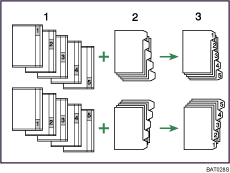
Originaux
Papier à onglets
Copies
![]() Chargez le papier à onglets dans le Multibypass (magasin 7) et ajustez les guides latéraux aux papier.
Chargez le papier à onglets dans le Multibypass (magasin 7) et ajustez les guides latéraux aux papier.
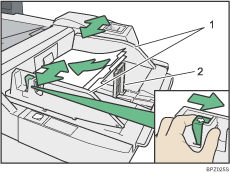
Guides latéraux
Guide arrière
![]() Encastrez le guide arrière dans le guide situé à l'extrémité et réglez la position de celui-ci.
Encastrez le guide arrière dans le guide situé à l'extrémité et réglez la position de celui-ci.
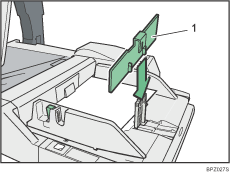
Guide arrière
![]() Appuyez sur le bouton de commande de l'élévateur du Multibypass (magasin 7).
Appuyez sur le bouton de commande de l'élévateur du Multibypass (magasin 7).
![]() Sélectionnez le Multibypass (magasin 7) à partir du panneau de commande.
Sélectionnez le Multibypass (magasin 7) à partir du panneau de commande.
![]() Appuyez sur la touche [
Appuyez sur la touche [![]() ].
].
![]() Appuyez sur [Papier à onglets].
Appuyez sur [Papier à onglets].
![]() Spécifiez la valeur saisie à l'aide de [
Spécifiez la valeur saisie à l'aide de [![]() ] ou [
] ou [![]() ] dans Modification de la position de l'onglet.
] dans Modification de la position de l'onglet.
![]() Sélectionnez [ON] dans Nombre d'onglets, utilisez le pavé numérique pour spécifier la valeur du papier à onglets, puis appuyez sur [
Sélectionnez [ON] dans Nombre d'onglets, utilisez le pavé numérique pour spécifier la valeur du papier à onglets, puis appuyez sur [![]() ].
].
![]() Définissez le format du papier puis appuyez sur [OK].
Définissez le format du papier puis appuyez sur [OK].
![]() Placez les originaux, puis appuyez sur la touche [Départ].
Placez les originaux, puis appuyez sur la touche [Départ].
![]()
Pour plus de détails sur la manière de charger le papier spécial dans les magasins, voir "Copie sur papier spécial".